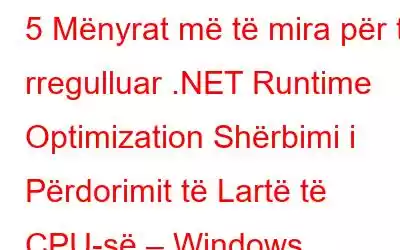Për të ditur shkakun e përdorimit të lartë të CPU-së, kur hapni Task Manager dhe shihni një shërbim të quajtur .NET Runtime Optimization Service, që konsumon burime të larta të CPU-së, çfarë bëni?
Me gjithë këtë, a keni një ide për këtë shërbim? Epo, nëse nuk dini asgjë për të dhe thjesht kërkoni një rregullim, mos u shqetësoni. Në këtë artikull, ne do të diskutojmë se çfarë është gabimi i kornizës .NET, arsyet e problemit dhe 5 mënyrat më të mira për të rregulluar gabimin e .NET Runtime Optimization.
Çfarë është .NET Runtime Optimization Service?
I njohur si Mscorsvw.exe, Shërbimi .NET Runtime Optimization, përdoret për të optimizuar sistemin për të nisur shpejt aplikacionet. Në përgjithësi, ky proces nuk konsumon shumë memorie. Por nëse procesi i optimizimit zgjat më shumë, atëherë mund të shkaktojë përdorim të lartë të CPU-së. Këtu është një listë e arsyeve të zakonshme për të cilat mund të përballeni me përdorimin e lartë të CPU-së të Shërbimit NET Runtime Optimization në Windows 10.
Arsyet për Përdorimin e Lartë të CPU-së të Shërbimit të Optimizimit në kohëzgjatjen .NET
- Sistemi i infektuar. Kjo do të thotë se malware mund të funksionojë në sistemin tuaj duke u fshehur në pamje të qartë nën emrin e shërbimit .NET Runtime. Për ta rregulluar këtë, rekomandohet përdorimi i zgjidhjes më të mirë antivirus si Systweak Antivirus.
- Shërbimi i korruptuar .NET Runtime Optimization
- .Shërbimi NET Runtime Optimization funksionon ngadalë në PC
- Përditësimi i disqeve të vjetruara
- Rregullimi i regjistrave të pavlefshëm
- Pastrimi i skedarëve të kopjuar
- Heqja e mbeturinave të sistemit
- Skanimi i sistemit për infeksione malware
- Rikuperimi i skedarëve të fshirë
- Optimizimi i kujtesës dhe shumë të tjera.
- Përditësimi i drejtuesve
- Skano për programe keqdashëse
- Optimizo sistemin
Mënyrat për të rregulluar përdorimin e lartë të CPU-së së Shërbimit të Optimizimit të Kohës së Ekzekutimit .NET
Për të rregulluar problemin nëse mendoni se përfundimi i procesit është më i miri, atëherë më lejoni t'ju them se nuk do të ndihmojë sepse procesi i ndihmon aplikacionet dhe lojërat zhvillohen. Një veprim i tillë mund të dëmtojë funksionimin e sistemit. Por nuk ka asgjë për t'u shqetësuar, ka mënyra të tjera për ta rregulluar atë. Këtu do t'i shpjegojmë të gjitha një nga një.
Zgjidhja 1. Optimizoni shërbimin .NET Runtime
Siç u shpjegua më sipër kur shërbimi funksionon ngadalë, ju përballeni me .NET Runtime Optimization Service Përdorimi i lartë i CPU-së në Windows 10. Për të shpejtuar proces duhet të ekzekutojmë komandat e mëposhtme:
1. Në shiritin e kërkimit të Windows, futni Command Prompt
2. Zgjidhni rezultatin e kërkimit > kliko me të djathtën > Ekzekuto si administrator
3. Këtu futni komandat e mëposhtme:
Për sistemin operativ 32-bit: cd C:\Windows\Microsoft.NET\Framework\v4.0.30319
Për sistemin operativ 64-bit: cd C:\Windows\Microsoft.NET\Framework64\v4.0.30319
Shënim: Shkronja e diskut C d shënon diskun në të cilin është instaluar sistemi operativ. Nëse e keni të instaluar në ndonjë disk tjetër, ju lutemi ndryshoni.
4. Futni më pas: ngen.exe executequeueditems > shtypni tastin Enter
5. Dilni nga komanda dhe kontrolloni nëse përdorimi i lartë i CPU-së është kthyer në normalitet apo jo.
Kjo duhet të ndihmojë pasi komandat udhëzojnë shërbimin .NET që të funksionojë me shpejtësi duke përdorur të gjitha bërthamat e disponueshme.
Në rast se kjo nuk funksionon, mund të kaloni te zgjidhja tjetër.
Zgjidhja 2. Skanoni sistemin për infeksione
Një tjetër arsye kryesore për CPU-në e lartë të Shërbimit të Optimizimit të .NET Runtime është infeksioni me malware. Për të zgjidhur këtë, rekomandohet të përdorni softuerin më të mirë antivirus. Për këtë, ne sugjerojmë ekzekutimin e Systweak Antivirus. Ky mjet i fundit mbrojtës ofron mbrojtje në kohë reale dhe mund të zbulojë kërcënimet më të fundit dhe të vjetra. Për më tepër, ai ndihmon të qëndroni të mbrojtur nga kërcënimet e ditës zero dhe duke e përdorur atë, mund të planifikoni skanime. Jo vetëm kjo, ju madje mund të vendosni se çfarë lloj skanimi dëshironi të kryeni. Nëse keni nevojë për skanim të plotë dhe të thellë, rekomandohet përdorimi i një skanimi të thellë.
Zgjidhja 3. Ekzekutoni Skriptin Zyrtar të Microsoft
Nëse zgjidhja e mësipërme nuk ju ndihmoi dhe nuk ju pëlqen. duke ekzekutuar komandat vetë, mund të përdorni një skript të krijuar nga Microsoft për të shpejtuar procesin. Për ta ekzekutuar, ndiqni hapat e mëposhtëm:
1. Vizitoni GitHub për një skenar zyrtar ose klikoni këtu
2. Klikoni me të djathtën mbi butonin Raw > Ruaje lidhjen si
3. Kur e ruani, sigurohuni që lloji i skedarit të jetë një skedar Windows Script.
4. Tjetra, ekzekutoni skriptin.
5. Kur ju kërkohet të zgjidhni një program, zgjidhni Windows Script Host
Pasi të ekzekutohet skripti, Shërbimi i Optimizimit NET duhet të funksionojë shpejt dhe përdorimi i lartë i CPU-së me të cilin po përballeni për shkak të tij do të rregullohet.
Nëse kjo nuk ju ndihmon, le të kalojmë në hapin tjetër.
Zgjidhja 4. Rinisni Shërbimin
Përdorimi i lartë i CPU-së i shkaktuar nga mscorsvw.exe mund të rregullohet duke rifilluar shërbimin. Për të mësuar se si ta bëni këtë, ndiqni këto hapa:
1. Shtypni Windows + R
2. Shkruani services.msc > ok
3. Navigo te NVIDIA Telemetry Container > kliko me të djathtën > Karakteristikat
4. Klikoni shigjetën poshtë pranë Lloji i nisjes dhe zgjidhni Automatik > Apliko > ok
Tani, drejtohuni te Task Manager, nuk duhet të shihni më përdorim të lartë të CPU-së për shkak të shërbimit .NET Runtime. Megjithatë, nëse edhe kjo nuk funksionoi, le të provojmë të kryejmë një nisje të pastër.
Zgjidhja 5. Kryeni një nisje të pastër
Për të kryer këtë detyrë ndiqni hapat e mëposhtëm:
1. Shtypni Windows + R
2. Shkruani msconfig > Ok
3. Klikoni Shërbimet > kontrolloni kutinë pranë Fshih të gjitha shërbimet e Microsoft > Çaktivizo të gjitha > Në rregull
4. Tani do t'ju kërkohet të rinisni ose ta bëni më vonë. Zgjidhni Rinis më vonë.
5. Shtypni përsëri Windows + R
6. Shkruani msconfig > ok
7. Klikoni skedën Fillimi > Hap menaxherin e detyrave
8. Zgjidhni artikujt e nisjes një nga një që mendoni se janë të padëshiruar > kliko me të djathtën > Përfundo detyrën
9. Tani rinisni sistemin dhe kontrolloni nëse problemi është zgjidhur apo jo.
Kjo duhet të ndihmojë në zgjidhjen e problemit. Përveç kësaj për ta mbajtur sistemin të optimizuar dhe të pastër, ne sugjerojmë të përdorni Advanced System Optimizer. Ky mjet për pastrimin e kompjuterit është krijuar për të optimizuar sistemin tuaj dhe për ta mbajtur atë si të ri. Duke e përdorur atë, mund të kryeni detyra të ndryshme si:
Për të ditur më shumë rreth tij, lexoni rishikimin gjithëpërfshirës në Advanced System Optimizer.
Nëse doni ta provoni, shkarkoni sot dhe provoni një sistem të pastër dhe të optimizuar.
FAQ – Gabim i Shërbimit të Optimizimit .NET
P1. A kam nevojë për shërbimin e optimizimit të kohës së funksionimit .NET?
Meqë është një shërbim përbërës i Windows që përdoret për të nisur aplikacionet dhe për të ekzekutuar programe më shpejt. Ju duhet .NET Runtime Optimization Service që funksionon në sistem.
T2. A mund ta çaktivizoj shërbimin e optimizimit të kohës së funksionimit .NET?
Ne nuk rekomandojmë çaktivizimin e shërbimit. Sidoqoftë, nëse përballeni me Përdorim të Lartë të CPU-së për shkak të tij, mund ta optimizoni atë duke përdorur komandën ose mund të skanoni sistemin për infeksion duke përdorur Antivirusin më të mirë për Windows.
T3. Çfarë është programi .NET shërbimi i optimizimit të kohës së funksionimit Mscorsvw.exe?
Mscorsvw.exe është një komponent i Windows që përdoret për të optimizuar makinat dhe për të nisur aplikacionet më shpejt.
P4. Si të rregulloj përdorimin e lartë të CPU-së në Windows?
Për të rregulluar përdorimin e lartë të CPU-së në Windows rekomandohet kryerja e veprimeve të mëposhtme:
Për këtë, mund të përdorni Optimizerin e Avancuar të Sistemit , një mjet gjithëpërfshirës për të pastruar dhe optimizuar kompjuterin tuaj Windows.
PërmbledhjeShpresojmë që duke aplikuar rregullimet e shpjeguara në këtë postim, do të jeni në gjendje të rregulloni problemin e CPU-së së Lartë të Shërbimit të Optimizimit të Kohës së Ekzekutimit .NET në Windows 10 dhe versione të tjera më të vjetra. Nëse keni ndonjë pyetje ose koment, ndani të njëjtën gjë në seksionin e komenteve më poshtë.
Lexo: 0